如何使用win10系统中的离线地图
我们在使用win10系统的时候,想要使用其中的离线地图功能,该怎么操作呢?今天就跟大家介绍一下如何使用win10系统中的离线地图的具体操作步骤。
1. 首先打开电脑,依次点击左下角的开始---设置选项,在打开的设置页面,找到应用选项,点击
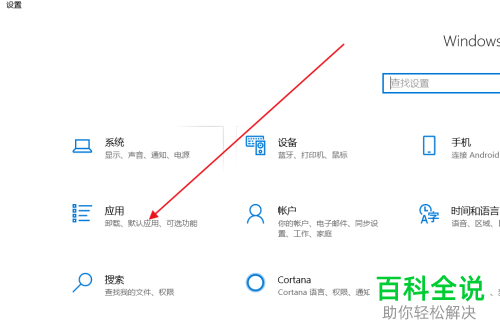
2. 在打开的应用设置页面,点击左侧的离线地图选项

3. 如果是首次使用,是没有地图的,需要点击右侧的加号图标,进行添加下载离线地图

4. 然后根据自己的需要,选择想要下载的地区

5. 先选择洲,然后再选择国家

6. 然后再选择省份

7. 选择好之后,进行下载添加即可。之后,在使用离线地图的时候,点击底部的立即检查,可以给地图进行更新检查。
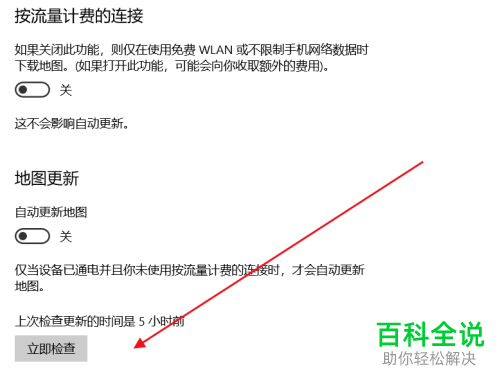
以上就是如何使用win10系统中的离线地图的具体操作步骤。
赞 (0)

